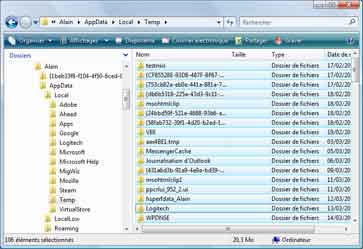Windows Vista : Utilisation II
- Utilisation de Windows Vista II
- Paint : redimensionner une image ou une photo
- ouvrir une session automatiquement
- vider le dossier Temp
- Fichiers de vidage mémoire d'erreurs système
Page suivante :

 Utilisation
de Windows Vista :
Utilisation
de Windows Vista :
Windows Vista est assez semblable à Windows XP.
On n'est pas dérouté lorsqu'on passe d'un système à un autre.
L'utilisation est plus aisée.
 Paint : redimensionner une image
Paint : redimensionner une image
Paint est un logiciel de dessin inclu dans Windows Vista :
- menu Démarrer, Tous les programmes, Accessoires, Paint
Il permet d'enregistrer des copies d'écran, de recadre des images, de les redimensionner, etc.
Pour redimensionner une image :
- ouvrir l'image avec Paint (cliquer avec le bouton droit sur l'image, sélectionner Ouvrir avec..., Paint
Dans Paint :
- menu Image, redimensionner/incliner
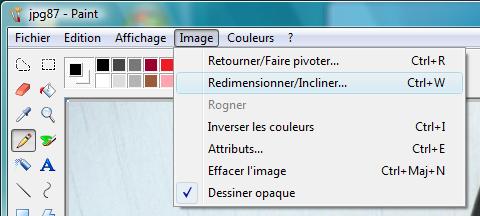
Dans la boîte de dialogue :
- mettre la même valeur de pourcentage dans Horizontal et Vertical (exemple : 50 %)
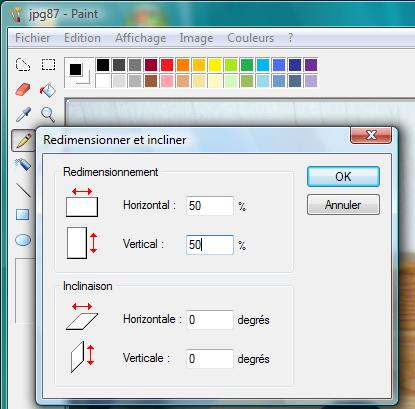
 Configuration : ouvrir une session automatiquement
Configuration : ouvrir une session automatiquement
Au lancement de Windows, un écran de démarrage s'affiche, invitant à rentrer son
mot de passe pour accéder à Windows.
Pour éviter cet écran, ne pas avoir à rentrer le mot de passe ou pour ouvrir une
session automatiquement, même s'il en existe d'autres :
Cette commande est utilisable sous Windows 2000, Windows XP toutes versions, et Windows Vista toutes
versions.
C'est la seule à utiliser.
- menu Démarrer, Exécuter...,
- taper :
control userpasswords2
- appuyer sur la touche Entrée
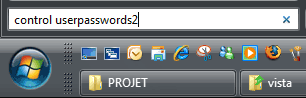
Dans Comptes d'utilisateurs :
- cliquer sur le compte avec lequel Windows Vista s'ouvrira automatiquement.
- décocher "Les utilisateurs doivent entrer un nom d'utilisateur et un mot de passe..."
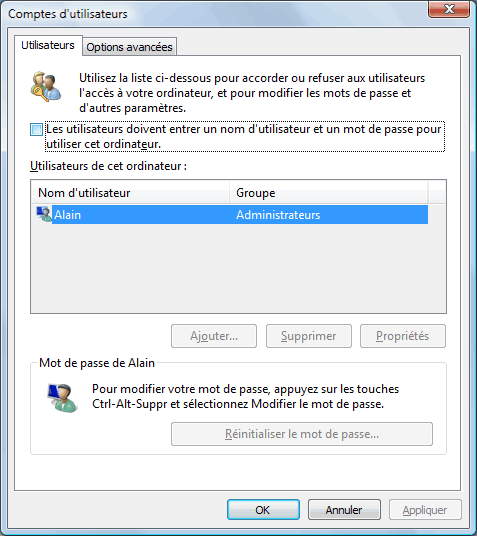
Dans la fenêtre qui s'affiche :
- taper le mot de passe du compte utilisateur sélectionné, confirmer en dessous,
- cliquer sur OK
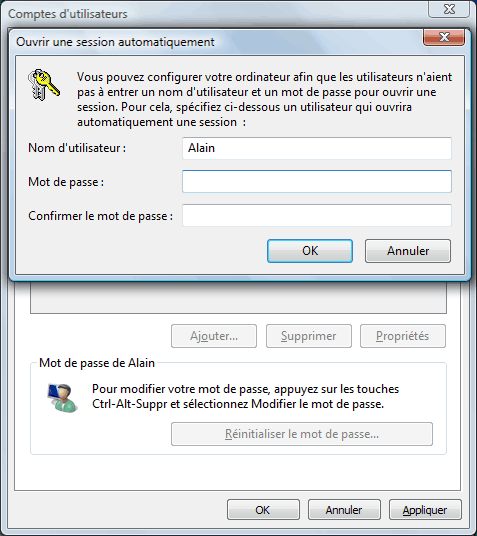
 Maintenance : Vider le dossier Temp
Maintenance : Vider le dossier Temp
PS : Pour vider, efficacement, tous les fichiers temporaires sous Windows Vista, on peut utiliser le logiciel CCleaner : Voir ma page
Au fur et à mesure de l'utilisation de l'ordinateur, des fichiers temporaires s'accumulent.
Les fichiers temporaires sont des fichiers qui sont, normalement, utilisés une seule fois, et
effacés automatiquement après utilisation.
Comme cette suppression ne se fait pas toujours automatiquement, on est obligé de le faire manuellement.
Ces fichiers sont situés dans le dossier Temp
(il y a un dossier Temp par utilisateur, et un dossier Temp dans le dossier Windows.
Ici, on parle du dossier Temp de l'utilisateur)
Deux méthodes pour vider le dossier Temp :
2 - avec le nettoyage de disque :
C'est une méthode simple, mais incomplète (certains fichiers temporaires ne sont pas supprimés)
- menu Démarrer, Ordinateur
Dans la fenêtre Ordinateur :
- cliquer avec le bouton droit sur C: (la partition qui contient Windows Vista),
- sélectionner "Propriétés"
Dans Propriétés de C: :
- cliquer sur "Nettoyage de disque"
Dans la fenêtre "Options de nettoyage de lecteur :
- sélectionner "Les fichiers de tous les utilisateurs"

Le système calcule l'espace pouvant être libéré...

A la fin du calcul, la fenêtre de résultat s'affiche.
- considérer la taille des fichiers qui peuvent être supprimés (pour information
uniquement)
- cocher uniquement "Fichiers temporaires
- on peut cocher également "Fichers de vidage d'erreurs système"
- cliquer sur Ok.
(*) Les autres fichiers sont inutiles à supprimer, ou, ils peuvent être supprimés d'une autre façon.
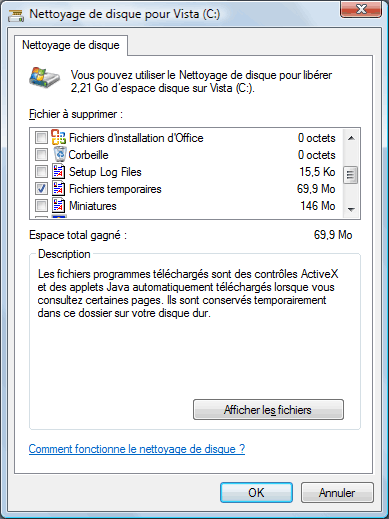
Un message de confirmation s'affiche :

- cliquer sur "Supprimer les fichiers"
2 - manuellement :
C'est la méthode la plus complète car elle permet de supprimer tous les fichiers temporaires, sauf, évidemment, ceux qui sont en cours d'utilisation.
Elle réclame plus de connaissance et d'attention.
- Il est préférable de redémarrer l'ordinateur *avant* de supprimer les fichiers
Temp
- Il est nécessaire d'afficher les fichiers et dossiers cachés pour utiliser cette méthode.
- cliquer avec le bouton droit sur Démarrer,
- sélectionner Explorer
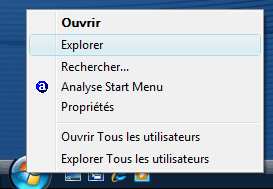
Dans la partie gauche de la fenêtre :
- faire remonter l'ascenseur pour afficher le dossier Temp
- cliquer sur le dossier Temp
Dans la partie droite :
- sélectionner tous les fichiers et dossiers (Ctrl+A)
- appuyer sur la touche Suppr
Si le message suivant apparaît :
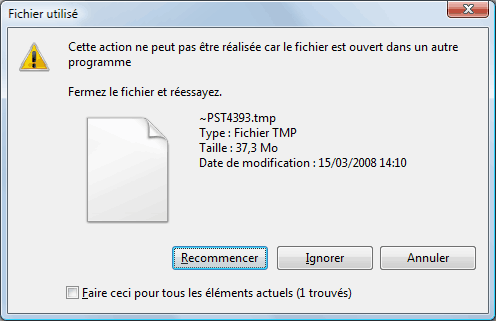
- cliquer sur Ignorer
(car il s'agit d'un fichier en cours d'utilisation et qui ne peut être supprimé)
 Fichiers
de vidage d'erreurs système : Memory.dmp
Fichiers
de vidage d'erreurs système : Memory.dmp
Lors d'un plantage du système (avec écran bleu), Windows effectue un "vidage de mémoire" : Cela consiste à copier le contenu de la mémoire vive (RAM) dans un fichier sur le disque dur (Memory.dmp)
Après que le système ait redémarré normalement, on peut supprimer ce fichier
(qui peut être volumineux).
Le fichier se trouve dans :
C:\Windows\Memory.dmp
- Généralités sur l'utilisation
- Présentation de Windows Vista
- Menu Démarrer
- Explorateur Windows
- Les Gadgets
- Utilisation - 1
- Utilisation - 2
- Ajout et suppression de programme
- Programme par défaut
- La Galerie de photos
- Windows Vista : le son
- Windows Vista : l'affichage
- Matériel et logiciel - Disque dur - Les données de l'ordinateur
- Télécharger un fichier
- Internet : Windows Mail